Как сделать электронную почту: пошагово в картинках
18 10 2014 Дмитрий Воробьев 3 комментарияКак сделать электронную почту? Простой вопрос, на который, к сожалению, далеко не все знают ответ. Поработав в различных организациях, я понял, что на самом деле для многих людей эта задача не совсем простая, именно для них я открываю цикл статей, в которых буду подробно рассказывать, как сделать электронную почту.
В первой статье из цикла я бы хотел познакомить вас с одним очень популярным сервисом. В России он появился сравнительно недавно, но уверенно завоевывает доверие пользователей сети интернет.
От других сервисов его отличают простота использования, отсутствие лишних функций (благодаря чему почта работает достаточно стабильно даже при неустойчивом интернет-соединении). Перейдем к регистрации.
ВАЖНО! В процессе регистрации обязательно запишите или запомните адрес электронной почты и пароль!!!
Как сделать электронную почту на Gmail
1. Для начала наберите в адресной строке браузера адрес www.google.ru, затем нажмите клавишу Enter. В открывшемся окне нажмите кнопку «Войти» или кнопку «Почта», как показано на рисунке
2. В следующем окне найдите надпись Создать аккаунт и нажмите левой кнопкой мыши на этой строке.
3. В открывшейся форме введите ваши данные (желательно указывать достоверные данные) согласно подсказкам, указанным на рисунке ниже.
Примечание: в данной строке вам необходимо указать адрес вашей электронной почты. Самые распространенные форматы, особенно если вы собираетесь использовать почты для работы, чаще всего содержат имя или фамилию, чтобы сразу было понятно, кто владелец указанного электронного ящика. Обратите внимание, что для создания адреса можно использовать только строчные и заглавные буквы на английском языке, а также цифры и точку.
Подсказка: если вы не знаете как пишется английскими буквами ваша фамилия или имя, воспользуйтесь удобным сервисом www.translit.ru
Примеры таких имен: ivanivanov , LarisaPetrova
Иногда случается так, что придуманный вами электронный адрес уже существует, в этом случае сервис укажет вам сообщение об ошибке.
В этом случае можно либо изменить имя, либо добавить к выбранному вами имени дату рождения, вот так:
Еще один неплохой вариант добавить название городка, в котором вы живете или работаете, как на этом рисунке:
4. Если вы не вводили номер телефона на страничке регистрации, то на следующем шаге Google может предложить вам ввести номер мобильного. Связано это с защитой от автоматических регистраций. Никаких денег с вас не возьмут, ни на какие платные услуги не подпишут, проверено.
Выбираем свою страну: нажимаем на флажок и выбираем в списке «Россия», затем вводим номер телефона в соответствии с форматом, указанном на рисунке.
На следующих картинках жмем кнопки «Далее», пока не попадем на главную страницу электронной почты.
Ну вот и все! Ваш электронный ящик готов к работе! В дальнейшем вам достаточно будет ввести в адресной строке www.mail.goole.com и затем ввести в форму созданный вами адрес электронной почты (например, ivan1978@gmail.com) и пароль, который вы придумали при регистрации.
В этой статье рассказал как сделать электронную почту в сервисе Google. В следующих своих статьях я расскажу как настроить почту для удобной работы, а также открою некоторые секреты, которые позволяют мне экономить время при проверке почты на 50%!!!
Если вам помогла эта статья, напиши об этом в комментариях, а так же поделитесь со своими друзьями этой статьей, нажав на кнопки социальных сетей.
Встретимся в следующих выпусках!
Спасибо, что поделились статьей в социальных сетях!

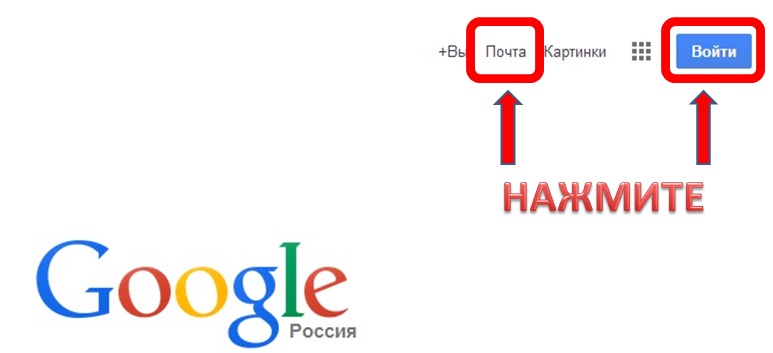
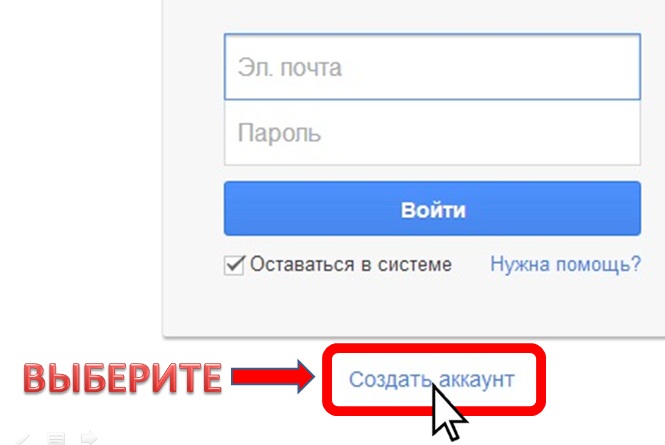
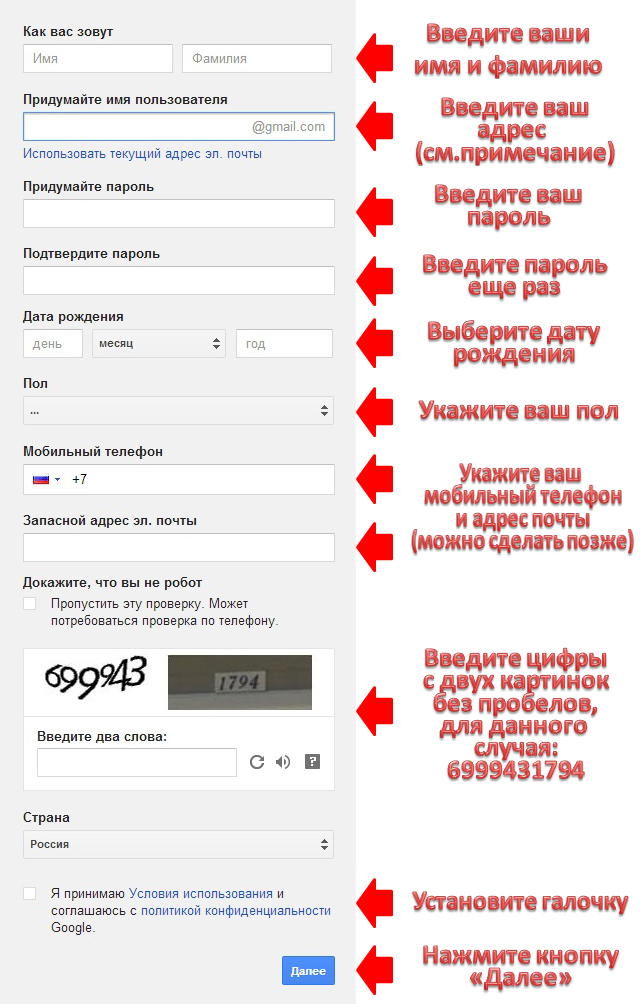
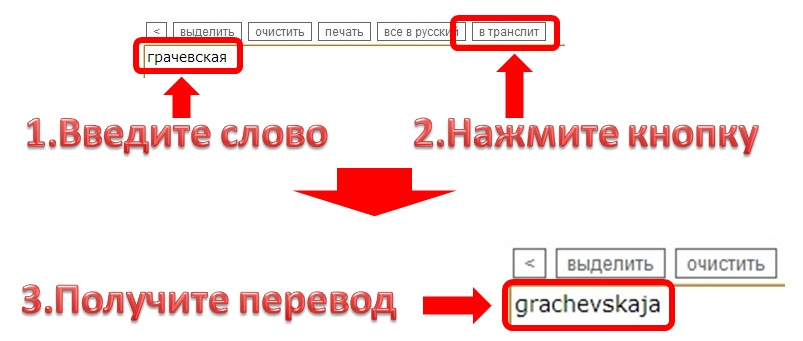
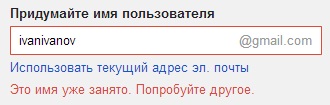

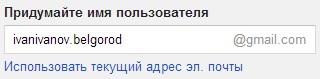
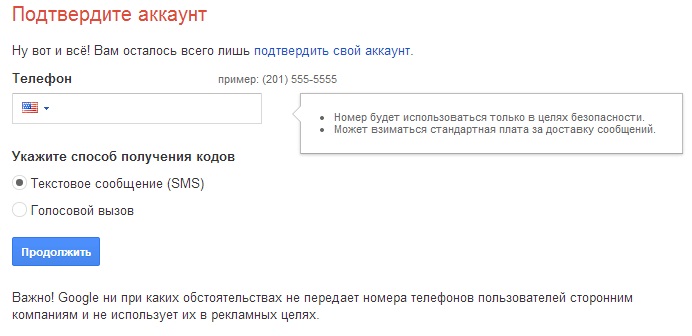

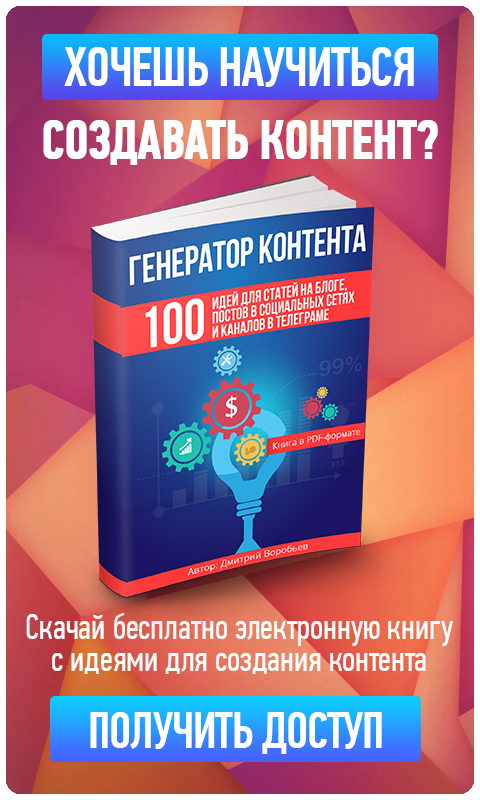
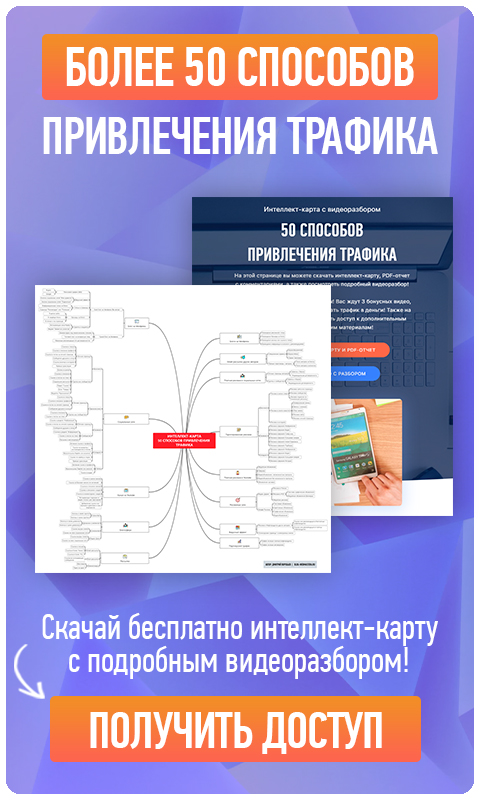


Спасибо за ответ на блоге Евгения, а обращались Вы как, через webmaster.yandex? Мне бы ссылку поддержки. Не знаю почему я под фильтром, статьи у меня все 96 — 100% уникальны, проверяю перед публикацией, Я установила RDS bar и увидела агс, может он у меня был сразу при покупке домена, я не смотрела. Вижу что у вас нет колпака.
RDS bar установила вместо,Yandex CY (TIC) потому что сейчас его заменили на другой плагин, но он мне не нравится, у меня на одном браузере висит CY (TIC)а на второй не могу установить, его сейчас как бы убрали что ли не пойму. Вам успехов.
Валентина, я как раз опубликовал статью по поводу фильтра Яндекса, там же есть и ссылка на страничку, на которой можно сформировать запрос в службу поддержки Яндекса http://blog-webmastera.ru/sajt-pod-filtrom-yandeksa/. Удачи вам в выходе из-под фильтра и в развитии вашего блога!
еще заметил, что на вашем сайте много рекламных баннеров на главной странице, на некоторое время откажитесь от них, просто уберите с сайта рекламные материалы по максимуму, чтобы выйти из-под фильтра. Потом постепенно по мере развития сайта вновь можно добавить несколько баннеров )